教你win10手机助手的详细使用方法
今天小编教你win10手机助手的详细使用方法,当用户在win10电脑中安装上Win10手机助手后,就能够通过这个软件来快速管理我们手机上的文件。但仍有很多用户对Win10手机助手了解的很少
今天小编教你win10手机助手的详细使用方法,当用户在win10电脑中安装上Win10手机助手后,就能够通过这个软件来快速管理我们手机上的文件。但仍有很多用户对Win10手机助手了解的很少。有的甚至不知Win10手机助手的使用方法,那么请来看看下面的介绍吧。
win10系统自带了很多应用程序,其中和Win8不同的是,Win10还自带了手机助手,手机助手是一款可以连接并管理手机的应用,这样大家不必安装三方软件就可以连接并管理自己的手机,不知Win10手机助手如何使用的用户,就让小编教你win10手机助手的详细使用方法吧。
1,首先,鼠标点击打开“开始菜单”,选择“所有应用”
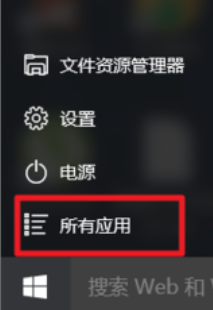
2,按拼音可以找到手机助手。点击打开。
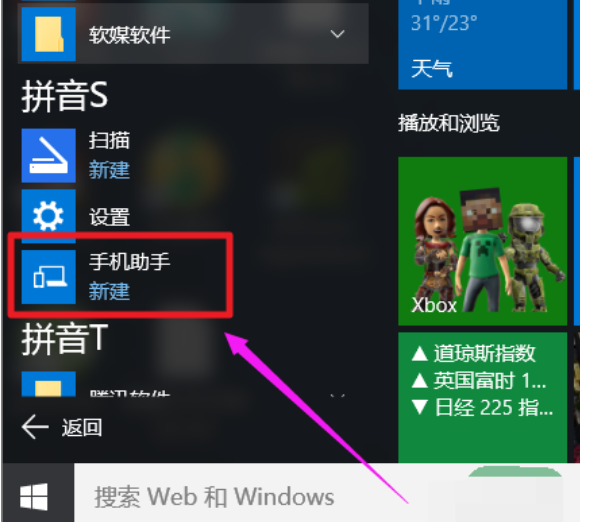
3,分别列出Windows、Android、iphone三种系统平台的手机。#f#
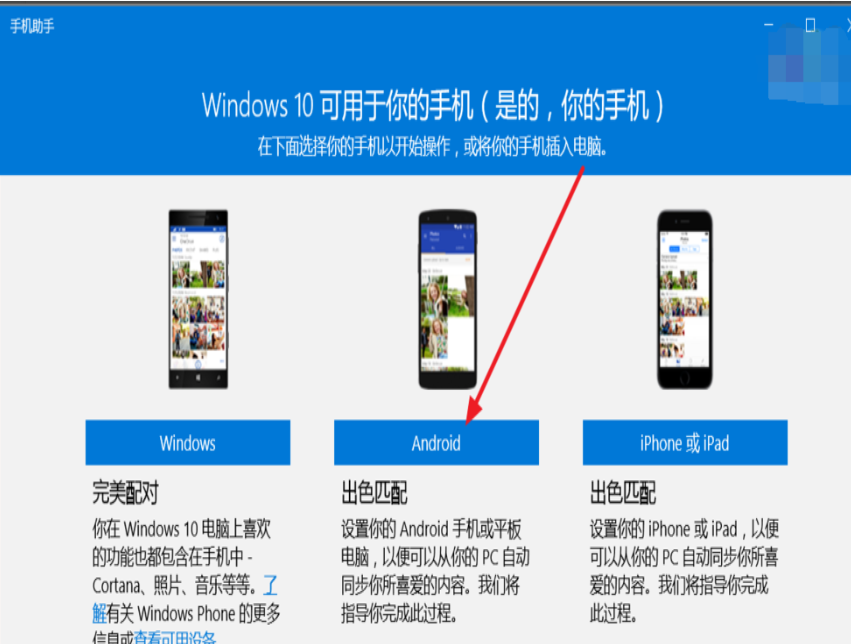
4,将手机用数据线连接电脑,选择手机所属系统,如Android。可以看目前Win10手机助手所支持的功能,以及以后会完善的功能。
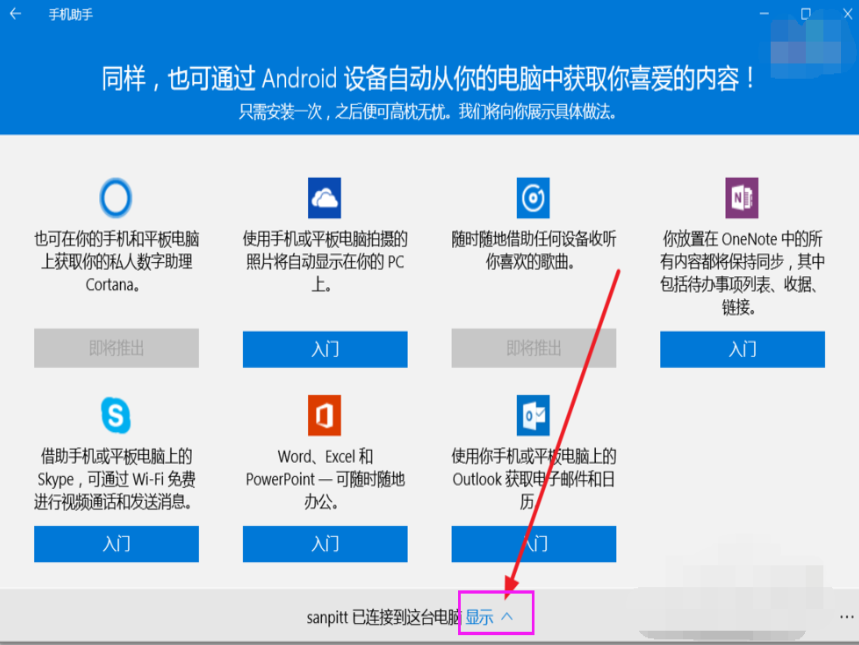
5,点击显示,可以看连接 手机的信息,可以对相册照片管理,还有Windows界面的文件资源管理器。
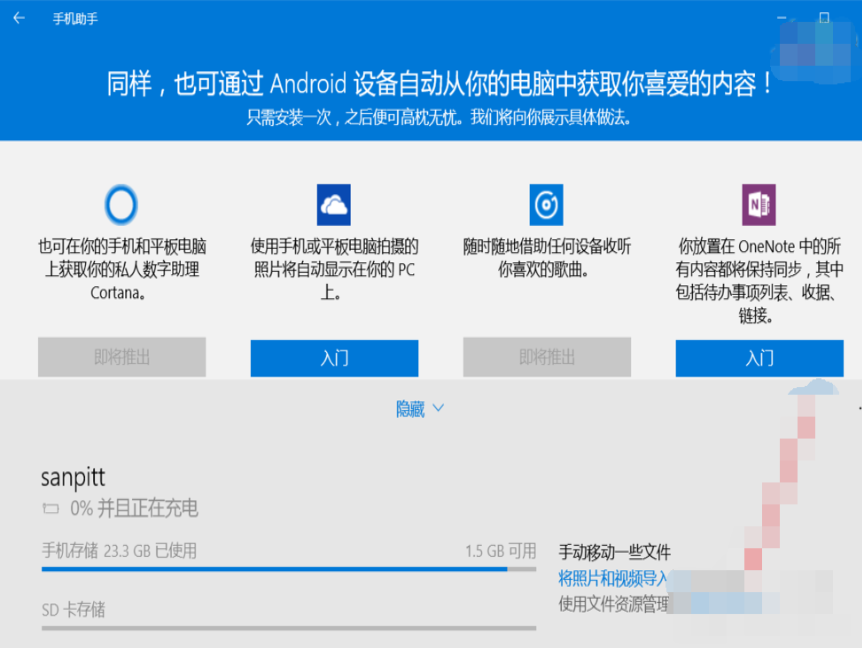
6,手机助手会搜索手机与电脑上所有图片和照片。
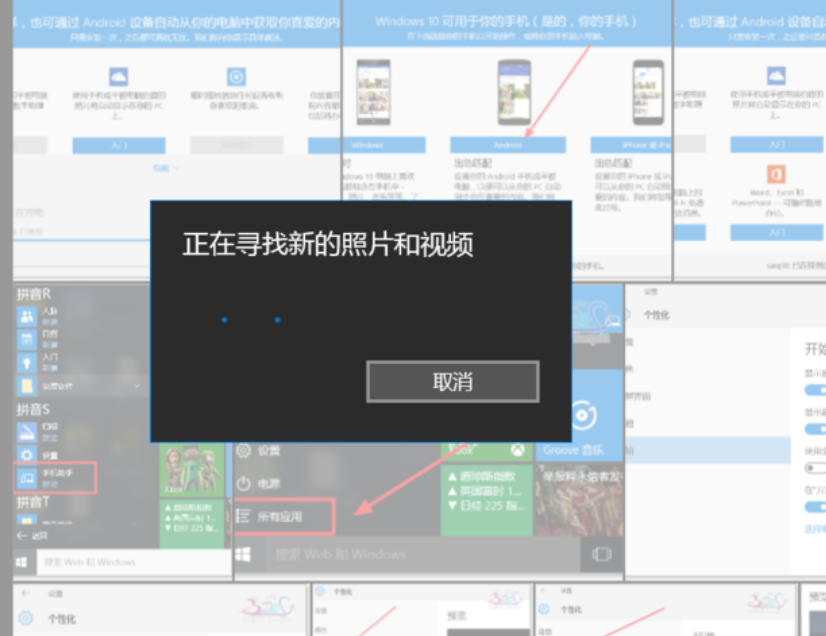
7,可以Win10电脑创建相册,以便手机以将照片更新到电脑。
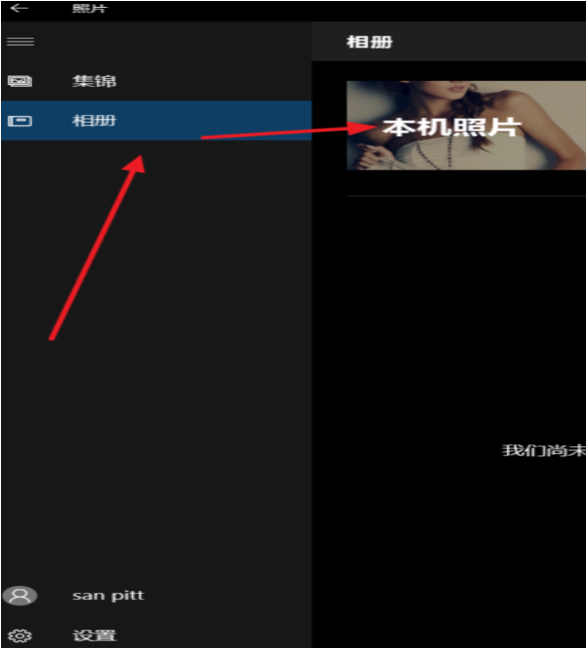
8,将照片更新到本机电脑上之后,就可以使用Windows自带的图片处理功能了
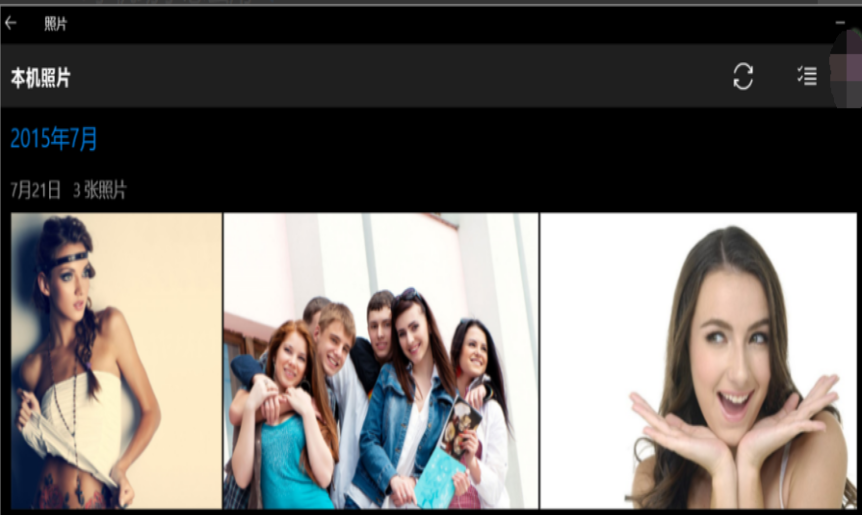
9,同时非照片类型的所有文件可以通过文件资源管理器来管理了。
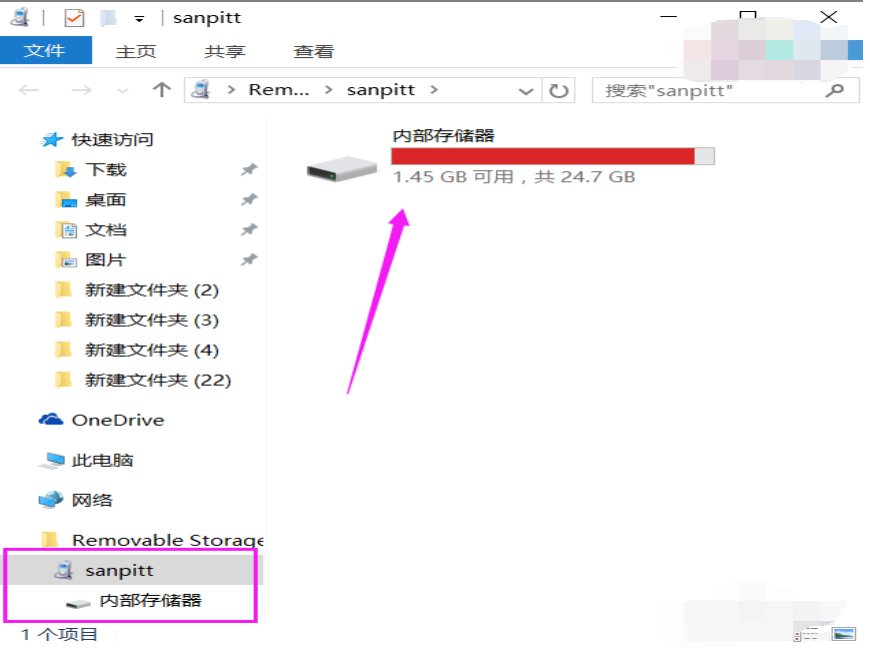
10,对于文件资源管理器的强大,和具体使用功能不再细说了,看图说明一切,电脑上能用的功能都可以使用。
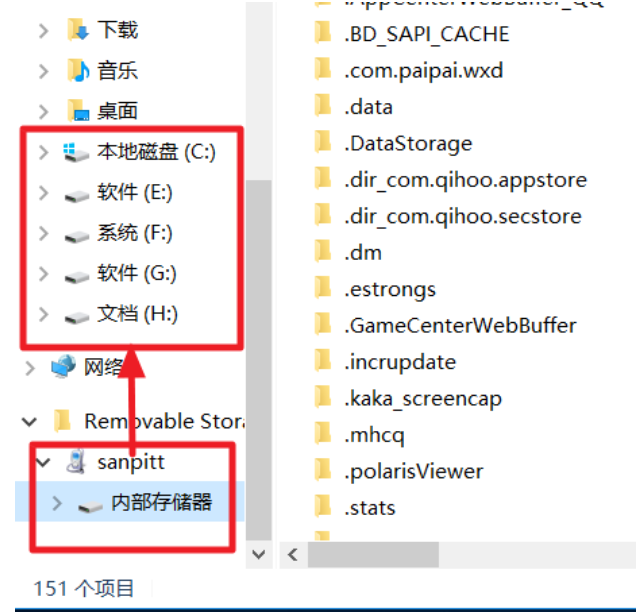
以上就是win10手机助手的详细使用方法介绍了,有需要的用户,可参照以上的方法进行操作。
声明:本文内容来源自网络,文字、图片等素材版权属于原作者,平台转载素材出于传递更多信息,文章内容仅供参考与学习,切勿作为商业目的使用。如果侵害了您的合法权益,请您及时与我们联系,我们会在第一时间进行处理!我们尊重版权,也致力于保护版权,站搜网感谢您的分享!






